Det er åbenlyst fra din søgning, at der er en applikation, der generer dig eller forårsager problemer, og du vil gerne blokere den. Desværre har du problemer med at forstå, hvordan du blokerer for et program i firewall i Windows 10.
Skulle vise dig, hvordan du kan gøre det, og skulle presse lidt info om, hvad en firewall er , og hvordan det fungerer. Efter at have læst dette, ved du meget mere om firewalls og hvordan du bruger dem.
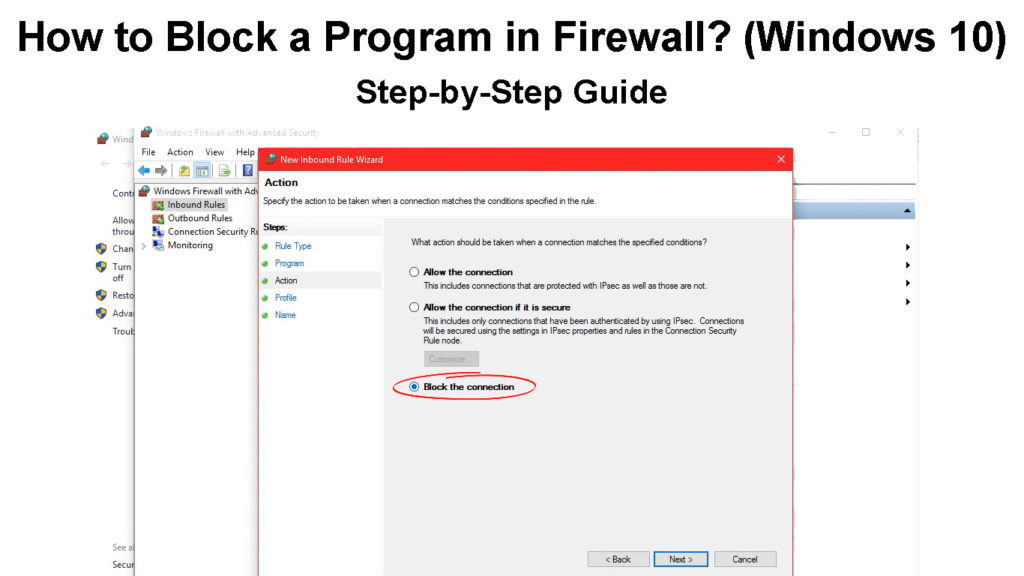
Hvad er en firewall?
Det har et berømt navn, og det er et strålende og vigtigt træk ved ethvert sofistikeret stykke hardware. Routere , servere, computere, bærbare computere, gateways, smarte enheder osv., Alle skal have en indbygget firewall.
Det er et system, et filter, der adskiller det gode fra det dårlige. Når vi er forbundet nu mere end nogensinde, og vi tager forbindelsen let, kan vi sige, at firewall er en nødvendig komponent. I det væsentlige er det et skjold for vores enheder.
Hvordan fungerer en firewall?
Der er fire funktioner, som enhver firewall skal gøre det til den mest sikre. Selvom der er firewalls, der fungerer med en af disse funktioner, med en kombination af disse funktioner og med alle fire:
- Pakke IP -filtrering : Hvis der tidligere var identificerede trusler, der kom fra en bestemt IP -adresse, og pakkerne har den IP -adresse , forhindrer firewall dem i at indtaste vores enhed og forlade vores enhed, hvis de kommer fra os.
- Statlig inspektion: Hvis der er pakker, der ikke er en del af en legitim forbindelse, vil de blive fjernet eller forhindret at komme ind i vores netværk. Firewall scanner datapakkeoverskrifterne for at afgøre, om forbindelsen er legitim.
- Proxy Service: En firewall spejler den enhed, der opretter forbindelse til netværket, og der er ingen direkte forbindelse med enheden. Det beskytter din placering mod ondsindede angribere og ondsindet kode.
- Deep Packet Inspection: Før du modtager eller sender nogen datapakker fra din enhed, kan din firewall dekryptere og kryptere dem til at identificere enhver nuværende ondsindet kode inde i pakkerne, før de når deres destination.
Firewall forklarede
Typer af angreb på firewall
Der er flere typer angreb, der kan forekomme uden at vi engang ved, fordi vi har en god firewall på plads. Disse angreb inkluderer DoS -angreb, bagdørangreb, fjernangreb, spam, vira osv.
1. dos
DOS (Nægtelse af service) angreb skal lukke en service eller en maskine, der kører denne service, så andre brugere ikke kan få adgang til den. Et benægtelse af serviceangreb er meget praktisk, og det er let at trække af.
Den målrettede server, der holder tjenesten (leverer den), er oversvømmet med aktivitet (trafik). Det er overbelastet, og det lukker ned, fordi det er den næste logiske ting at gøre. Tjenesten bliver utilgængelig i nogen tid.
DOS -angreb forklarede
2. Bagdørangreb
Når et bagdørangreb udføres, omgås en del af sikkerhedsstrategien. For eksempel har du en adgangskode eller brugernavn, der er standardoplysning i enhver sikkerhedsprotokol. Med et bagdørangreb omgås disse legitimationsoplysninger. Angriberen får adgang til din enhed.
Hvad er et bagdørangreb?
3. Fjernlogin
Dette er nøjagtigt, hvad navnet antyder. Et eksternt loginangreb betyder, at nogen vil kontrollere din enhed, som om du var den, der udførte alle handlinger. Det kan være ret praktisk at kontrollere din enhed fra en anden enhed. Det er en god og nyttig mulighed.
Hackere kan dog få adgang til de data, du kan betragte som følsomme. De kan endda starte uønsket appinstallation eller gøre nogle alvorlige skader på din opbevaring.
4. Spam
Du har sandsynligvis stødt på mange spam -meddelelser i din e -mail -indbakke. Dette er, hvad en firewall kan gøre for dig. Det kan beskytte dig mod ondsindet spam -mail. Angribere kan være ihærdige; De stopper ikke, indtil de får det, de vil, og det er, hvor spam kommer ind. Men vores firewall er normalt stærkere end spam.
5. Makroer
Hvis du har brugt Excel i et stykke tid, ved du sandsynligvis, hvad en makro er. Det er et sæt regler og processer integreret i en procedure. Du kan let køre det ved at klikke på en knap. Nå, et makroangreb er meget afhængig af makroer.
Nu er hackere kunstige, og de ved, hvordan man gør makroer sandsynligvis bedre end de fleste mennesker, der bruger eller har brugt Excel. Så de kan nemt udføre et angreb på vores enhed og integrere disse makroer for at udføre nogle seriøse processer.
6. Vira
Vira kan gentage sig selv, da de repræsenterer små programmer, der spreder sig over netværk. Naturligvis skal enhver computervirus have en skaber. Så de er skabt af en menneskelig hånd, men de kan let distribuere og gentage til alle enheder inden for et netværk .
Windows Defender Firewall
Windows Defender Firewall har et par betydningsfulde funktioner. Det kaldes også Windows Defender Firewall med avanceret sikkerhed. Med sin lagdelte sikkerhed filtreres dataene, når de indtaster og forlader netværket.
Netværksplaceringsbevidsthedsfunktionen tildeler også firewallindstillinger i henhold til den type netværk, du besøger. Endelig isolerer Firewall dit netværk fra Internettet og andre private netværk, hvor du kan kontrollere velkendte og ukendte netværkstrafik.
Introduktion til Windows Firewall
Windows Defender Firewall bedste praksis
Som med enhver anden type software er der nogle ting, vi skal overholde. Bedste praksis fortæller os, hvilken god ting andre mennesker gjorde for at få softwaren til at fungere godt. Her er der et par ting, du skal vide om Windows Defender Firewall:
- Standard er god: Nogle gange er det bedst at opbevare standardindstillingerne. Her gjorde Microsoft et godt stykke arbejde, da standardindstillingerne giver en grundig sikkerhedsmetode til din enhed, og du har næsten intet at bekymre dig om.
- Lær om Shields Up: Hvis du ved, at du er midt i et angreb, f.eks. Bemærk, at der sker noget underligt i baggrunden, mens du er på din enhed, kan du altid bruge Shields Up -funktionen til at blokere alle forbindelser.

- Opret udgående regler: I store organisationer er det nødvendigt at oprette udgående regler for virksomhedsapplikationer. Disse apps er designet til en bestemt brug, så netværksadministratorer skal håndtere reglerne for at styre den måde, disse apps opretter forbindelse til et netværk.
- Opret applikationsregler: Det er bedst at oprette en regel, der scanner en applikation inden den første lancering eller endda før installationen. Du har sandsynligvis set pop-up-advarslen, der spørger dig, om du er sikker på at installere noget. Dette er et filter på din firewall.
Hvordan blokeres et program i firewall?
Nu hvor du kender funktionerne og den beskyttelse, som en firewall kan give, kan vi lære at blokere et program i Firewal L. De angreb, som vi nævnte, kan ikke ske, når du kender det specifikke program til at blokere:
- Klik på søgefeltet og skriv Windows Firewall. Klik på det første resultat.
- Når du åbner den, skal du klikke på avancerede indstillinger til venstre rude.
- Klik derefter på afsnittet Udgående regler.
- Klik på ny regel på højre rude.
- Når et nyt vindue vises, skal du vælge program.
- Find derefter .exe -filen i denne programsti -linje.
- Klik på Næste og give denne regel et navn.
- Til sidst skal du klikke på finish og du er færdig.
På denne måde har du blokeret et program for at få adgang til internettet gennem Windows Firewall.
Blokering af et program ved hjælp af Windows Firewall (Windows 10)
Konklusion
At lære at blokere et program i en firewall (Windows 10) er ikke så vanskeligt. Det tager kun et par enkle trin. Husk, at en firewall er et vigtigt lag af beskyttelse for vores enhed, og ingen sofistikeret enhed skal fungere uden den.
